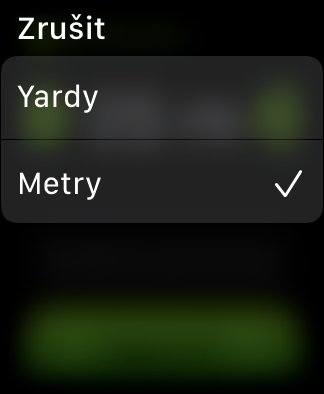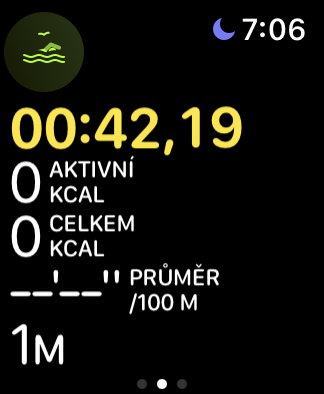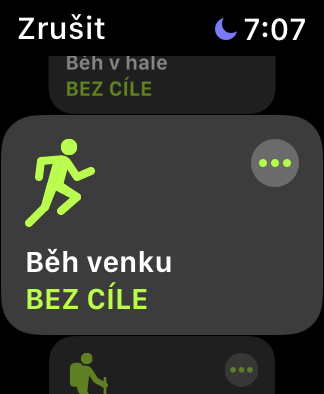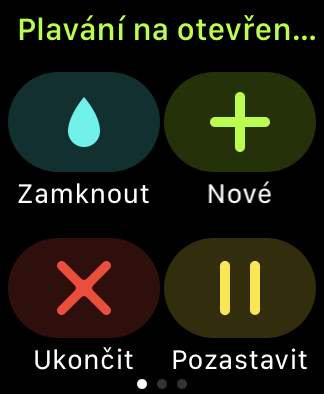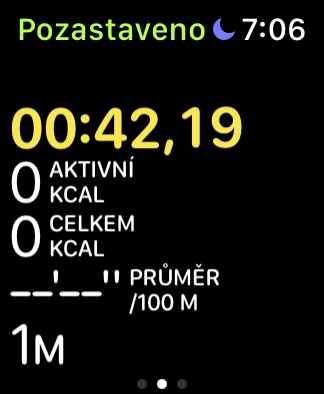Het weer is al een tijdje eindelijk gunstig voor zomerzwemmen in buitenzwembaden, rivieren of vijvers. Als je wilt bijhouden hoe goed je het hebt gedaan tijdens het zwemmen, kun je Apple Watch gebruiken om je zwemactiviteit te meten. In het artikel van vandaag laten we je vijf beginnerstips zien voor zwemmen met een Apple smartwatch.
Het zou kunnen interesseer je

Zwembad versus open water
In nieuwere versies van het watchOS-besturingssysteem vindt u meer wateractiviteiten - het systeem biedt u de mogelijkheid om watersporten, zwemmen in een zwembad, zwemmen in open water en meer op te nemen. Als je echt wilt dat je zwemmetingen zo nauwkeurig mogelijk zijn, let dan op het type oefening dat je kiest. Voor zwemmen in een zwembad met het meten van het aantal zwembaden start de app op uw Apple Watch Oefenen, selecteer Zwemmen in een zwembad en vergeet niet binnen te komen de lengte van het zwembad. Om lengte toe te voegen, tikt u op "+" en "-" knoppen aan de zijkanten. Nadat u de lengte heeft ingevoerd, tikt u op Begin.
Nazorg
De Apple Watch is waterbestendig, waardoor je er weliswaar niet mee kunt duiken, maar er zonder zorgen traditioneel mee kunt zwemmen. Als u een wateractiviteit start op uw Apple Watch in de Exercise-app, wordt uw horloge automatisch vergrendeld. Na het voltooien van de oefening moet u dit doen door aan de digitale kroon te draaien ontgrendel het display van uw Apple Watch en dat gebeurt tegelijkertijdwater uit het horloge verdrijven. Maar daar hoeft de nazorg voor uw Apple Watch niet op te houden. Zo spoedig mogelijk, het scherm vergrendelen uw Apple Watch door erop te tikken drop-pictogram in het Control Center en spoel ze nogmaals zorgvuldig af met een stroom schoon water. Herhaal vervolgens het proces van het vergrendelen van het display en het verwijderen van het water meerdere keren.
Het zou kunnen interesseer je

Oefening pauzeren en hervatten
Ben je begonnen met een zwemtraining op je Apple Watch en heb je behoefte aan rust tijdens de training? U hoeft het display van uw horloge niet te ontgrendelen en handmatig te pauzeren om uw training te pauzeren. Druk gewoon op tijdens de oefening digitale kroon en horlogeknop aan de zijkant, alsof u een screenshot wilt maken. Voor herstel van de oefening druk nogmaals digitale kroon en zijknop. Het watchOS-besturingssysteem biedt dat wel automatische detectie van activiteitsonderbrekingen, maar het werkt mogelijk niet onder alle omstandigheden precies.
Activiteiten koppelen
Ga je bijvoorbeeld direct na het zwemmen hardlopen of fietsen? Je hoeft de wateroefening niet handmatig te beëindigen en vervolgens handmatig een nieuwe activiteit in te voeren. Zodra u klaar bent met zwemmen en op het punt staat naar een andere activiteit te gaan, zal Frontgrendel uw Apple Watch en eenvoudig schuif het scherm naar rechts. Klik op "+" knop en dan is het genoeg kies het gewenste type nieuwe fysieke activiteit.
Niet alleen inheemse oefening
U hoeft niet per se de eigen Exercise-app te gebruiken om uw zwemactiviteit op Apple Watch te meten. De App Store biedt interessante applicaties van derden waarmee je een aantal parameters van je zwemactiviteit kunt meten. Favorieten zijn bijvoorbeeld MijnSwimPro of zwemmen. com, maar je kunt ook een van de multifunctionele sportapplicaties gebruiken, zoals de populaire Dieet.